iPhoneと比べて、Androidのデータ移行は難しいイメージがありますよね。
実際、iPhoneからiPhoneへのデータ移行と比べるとAndroidのデータ移行は機種によって違うため、人によっては複雑と感じるでしょう。

今回はそんなAndroidスマホのデータ移行につい簡単に解説していきます。
Androidのデータ移行をする際のポイント4つ!機種によってデータ移行の方法が異なります
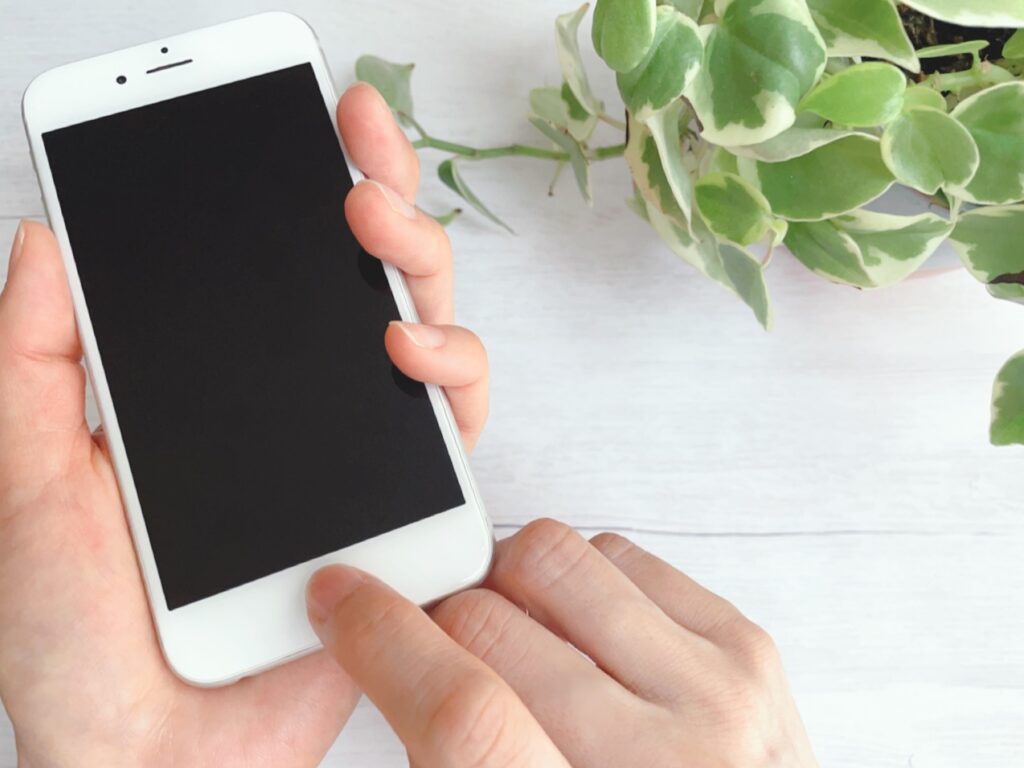
Androidのスマホでデータ移行を行う際には、iPhoneと違うポイントが4点あります。
- メーカーや機種によってデータ移行の方法が異なります
- データ移行専用のアプリによって方法が異なります
- 電子マネーデータにアクセスできなくなる可能性があります
- Googleアカウントの情報を確認しておきましょう

ひとつずつ詳しく解説していきます!
メーカーや機種によってデータ移行の方法が異なります
Androidの良さの一つは、その多彩さです。ご自身の好みや、求めるスペックによってピンからキリまであるスマホから選べます。
そのためiPhoneのように決まったデータ移行の方法がなく、ネットで検索しても方法が見つけにくいです。
まずは「機種名_データ移行」と検索をしてみて、見つからなければこの後でご紹介する方法をご参考ください。

Androidはメーカーや機種によって、データ移行の方法が違います。
データ移行専用のアプリによって方法が異なります
Androidにはデータ移行専用のアプリがあります。例えば、Galaxyの「Smart Switch」、Xperiaの「Xperia Transfer2」などです。
ただし、このアプリの中での引き継ぎがきちんと行えていないとデータ移行が完了せず、データを失う可能性があるため気をつけましょう。

データ移行専用アプリを利用する場合には、アプリ内の引き継ぎをきちんと行うようにしましょう。
電子マネーデータにアクセスできなくなる可能性があります
おサイフケータイやGoogle Pay、Suicaなど、電子マネーもアプリなどを利用して引き継ぎの設定を行っていないとデータの引き継ぎが出来ません。
特にAndroidからiPhoneに切り替える場合、おサイフケータイはAndroid専用の機能のため利用ができません。

電子マネーもきちんと引き継ぎ設定を完了させましょう。
Googleアカウントの情報を確認しておきましょう
AndroidはGoogleのつくったOS(オペレーションシステム)を採用しているスマートフォンです。
Google カレンダーや、GmailなどはGoogleアカウントに紐付いているため、機種変更をする前にGoogleアカウントのメールアドレスとパスワードをきちんと確認しておきましょう。

Googleアカウントは多くのアプリと連動しているため、Googleアカウントの情報を確認するのを忘れないようにしましょう。
Androidをデータ移行する方法6つ!

ここまでiPhoneと違うAndroidのデータ移行のポイントをお話してきました。
Androidでデータ移行をする方法は主に6つあります。
- Googleサービスを利用する
- SDカードを利用する
- メーカー提供アプリを利用する
- 無料アプリを利用する
- USBメモリを利用する
- USBケーブルを利用する

では、ひとつずつ丁寧に解説していきます!
Androidのデータ移行①Googleサービスを利用する
Googleには様々なサービスがあります。その中でも「Googleフォト」や「Google Drive」では、写真や動画、文書をクラウド上に保存することが出来ます。
無料〜利用できるため、バックアップを取るのにもおすすめです。

ただしバックアップや同期をする際に、ネットの通信環境によって所要時間がだいぶ変わります。
Androidのデータ移行②SDカードを利用する
AndroidはiPhoneと違い、SDカードを利用できる機種がありますね。この場合にはSDカードを利用することで大容量のデータ移行をすることもできます。SDカードで送ることのできるデータは以下です。
- 連絡先
- 画像、動画
- 文書
- 音楽
SDカードの挿入口がない場合でも、カードリーダーを利用することでSDカードを利用したデータ移行をすることもできます。
ただし、アプリやGoogleアカウントの移行は別途で必要です。

SDカードを利用すると、大容量のデータも簡単に移行できます。
Androidのデータ移行③メーカー提供アプリを利用する
Androidはメーカーや機種が多彩なため、iPhoneのように決まったデータ移行の方法がありません。
そのため、メーカーによってデータ移行専用のアプリを提供していることがあります。
例えば、Galaxyの「Smart Switch」や、Xperiaの「Xperia Transfer 2」などです。

互換性が高いため、ほかの機種へのデータ移行も出来る可能性が高いです。
Androidのデータ移行④無料アプリを利用する
Androidのデータ移行には、無料のバックアップアプリも存在します。例えば携帯会社からも次のようなものが出ています。
| 項目 | ドコモ | au | ソフトバンク |
|---|---|---|---|
| サービス名 | ・ドコモクラウド ・ドコモデータコピー | データお預かり | あんしんバックアップ |
| 内容 | 電話帳、メール、写真、スケジュール、メモなど | 電話帳、メール、写真、スケジュール、+メッセージなど | 電話帳、メール、写真、スケジュール、など |
どれも月額料金は無料です。携帯会社を変更しない限りは継続されるため、こういったサービスを利用するのもおすすめです。

携帯会社の無料サービスを利用するのもおすすめです。
Androidのデータ移行⑤USBメモリを利用する
パソコンのデータを保存するのによく使われるUSBメモリですが、スマホのデータ移行にも利用することができます。
USBコネクタの端子の形が、ご利用中のAndroidの機種に合っているかだけ確認しましょう。

USBメモリを利用したデータ移行のメリットは、早くに済むことです。
Androidのデータ移行⑥USBケーブルを利用する
ケーブルを利用する場合には、互換性のあるケーブルが必要です。もし端子の形が、古い機種と新しい機種で違う場合には、変換アダプタが必要になります。

ご自宅にケーブルがある場合には、USBケーブルを利用しても良いでしょう。
【まとめ】Androidのデータ移行はご自身に合った方法で行いましょう!
- Androidはメーカーや機種によってデータ移行の方法が違います
- 機種によってはデータ移行専用のアプリもあります
- Googleの提供するサービスを利用するのもおすすめです
- 電子マネーの引き継ぎも忘れないようにしましょう
- Googleアカウントの確認もきちんと行いましょう
- Androidのデータ移行には様々な方法があります
Androidのデータ移行には、様々な方法があるため、ご自身に合った方法で行いましょう。
アプリを利用したり、無料のサービスを利用したり、ケーブルやSDカードを利用したり、機種が多彩だからこそあらゆる方法でデータ移行が行なえます。
Androidのデータ移行が面倒だと感じられる場合には、これを機にiPhoneに切り替えるのもおすすめです。iPhoneはデータ移行の簡単さが特徴のひとつです。古い機種と新しい機種を隣に並べるだけでデータ移行を行うこともできます。

Androidのデータ移行は様々な方法から、ご自身に合った方法を選びましょう。








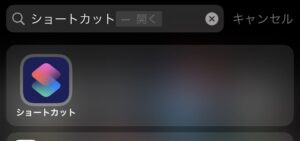

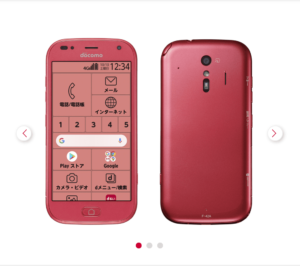

コメント